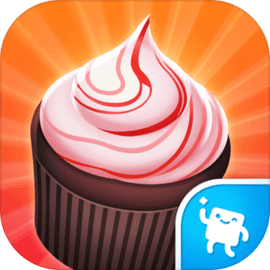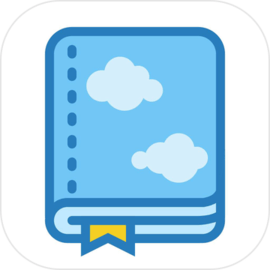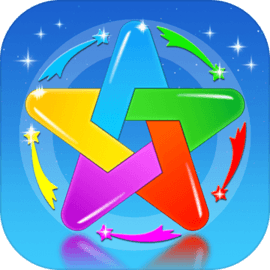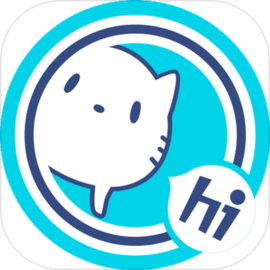电脑声卡驱动装了还是没声音-电脑声卡驱动安装完成怎么没有声音
2025-02-07 11:46:23作者:饭克斯
在现代社会中,电脑已成为我们工作和生活中不可或缺的工具。但是有时我们在进行一些操作时,可能会遇到电脑没有声音的问题,尤其是在声卡驱动安装完成后。这一问题不仅影响了我们的工作和娱乐体验,更让很多用户感到困惑。本文将探讨电脑声卡驱动安装完成但依旧没有声音的可能原因及解决方案。

首先确认声卡驱动的安装情况。许多用户在安装完声卡驱动后,可能会认为声卡已经正常工作,但实际上,驱动程序的安装并不一定意味着声卡功能已经完全激活。我们可以通过以下步骤检查驱动是否成功安装:
右击“我的电脑”或“此电脑”,选择“管理”。
在弹出的窗口中,选择“设备管理器”。
在设备列表中找到“音频输入和输出”,点击展开,检查声卡是否有黄色感叹号。如果有说明驱动未正确安装。
如果驱动程序确实安装了但依然没有声音,接下来的步骤是检查音量设置。在电脑底部的任务栏上,有一个音量图标,用户可以点击此图标查看当前音量是否被设定为静音状态,或是音量滑块是否调至最低。确保音量不是静音,并把滑块调整到合适的范围。
同时许多用户在使用外接音响或耳机时,会忘记切换音频输出设备。在“声音”设置中,我们可以查看系统使用的是哪一个音频设备。通过以下步骤检查:
右击任务栏的音量图标,选择“声音设置”。
在“输出”部分查看当前选定的设备,确保其为您所需的设备。
另外音频设备的连接也是一个不容忽视的问题。确保耳机或者音响的插头已经完全插入对应的插孔,并确认设备本身工作正常。可以尝试用其他音频设备连接电脑,查看是否有声音输出。
如果以上方法都无法解决问题,可能是驱动程序与操作系统不兼容,或者声卡本身出现了故障。在这种情况下,用户可以尝试更新驱动程序。以下是更新驱动的具体步骤:
在“设备管理器”界面,找到音频设备,右击并选择“更新驱动程序”。
选择“自动搜索更新的驱动程序软件”,系统会自动查找并安装可用的更新。
如果自动更新仍然无法解决问题,建议访问声卡制造商的官方网站,手动下载最新的驱动程序进行安装。
当然除了驱动程序和设置问题外,有时系统的其他软件冲突也会导致声音问题。例如某些音频增强软件或虚拟音频驱动可能会影响正常音频播放。这时用户可以尝试禁用这些软件或卸载后再进行测试。
若上述手段均无效,考虑到硬件因素的可能性,就应当联系专业的维修人员进行进一步的检查,确保声卡本身没有硬件故障。
总结来说电脑声卡驱动安装完成后没有声音的原因多种多样,从简单的音量设置到复杂的驱动兼容性问题,都可能导致这一现象。希望通过本文的指导,能帮助大家排查问题,快速恢复电脑的音频功能,让生活和工作重新充满声音与乐趣。
相关攻略
- 电脑音频服务未响应怎么解决-电脑音频服务未运行怎么解决方法
- 电脑为什么播放音乐没有声音-怎么电脑放音乐没有声音
- 电脑开机屏幕信号正常却黑屏的原因解析与解决方法
- 电脑找不到高清晰音频管理器-找不到高清晰音频管理器怎么设置
- 电脑为什么不出声音了怎么办-电脑为什么不出声音了怎么办呢
- 电脑开机密码忘记怎么办详细解决方法分享
- 电脑没有扬声器只有喇叭耳机-电脑没有扬声器只有喇叭耳机怎么办
- 电信纯流量卡19元100g-中国电信流量卡19元80g
- 电脑扬声器显示正常但没声音-电脑扬声器正常但声音小
- 电脑用久了卡顿严重解决方法-电脑用久了卡顿严重解决方法win7
- 电脑无法播放音乐的解决方法-电脑无法播放音乐的解决方法有哪些
- 电信红米手机可以用联通卡吗-红米手机可以用联通卡吗
- 电脑用久了卡顿严重解决方法-电脑用久了卡顿严重解决方法重启电脑就好了
- 电脑突然黑屏但主机还在运行-电脑突然黑屏主机还在运行关不了机
- 电脑定时开关机怎么设置win11
- 电脑麦克风被禁用了怎么恢复-电脑麦克风禁用怎么恢复教学视频